In diesem Tutorial erfährst du, wie du in Excel auf einfache Weise zufällige Zahlen generieren kannst. Egal, ob du für deine Kalkulationen oder für eine andere Anwendung eine Zufallszahl benötigst, mit einer einzigen Formel bist du schnell am Ziel. Lass uns die Schritte gemeinsam durchgehen und herausfinden, wie leicht es ist, diese Funktion zu nutzen.
Wichtigste Erkenntnisse
- Mit der Excel-Funktion ZUFALLSZAHL() kannst du zufällige Zahlen generieren.
- Die Funktion erlaubt die Angabe eines Bereichs für die zufällige Zahl.
- Neuberechnungen der Zufallszahlen sind durch einfache Tastenkombinationen möglich.
- Bei Fragen kann KI Unterstützung bieten, insbesondere für Übersetzungen und Formeln.
Schritt-für-Schritt-Anleitung
Zunächst öffnest du dein Excel-Dokument und wählst die Zelle aus, in der die zufällige Zahl erscheinen soll. Um eine zufällige Zahl zu generieren, gibst du die Funktion =ZUFALLSBEREICH(1;1000) ein. Darüber hinaus sind die Parameter in der Funktion flexibel und können an deine Bedürfnisse angepasst werden.
Hierbei ist der erste Parameter die untere Grenze, in diesem Fall 1, während der zweite Parameter die obere Grenze bezeichnet, hier 1000. Das bedeutet, dass Excel eine zufällige Zahl zwischen diesen beiden Werten generieren wird.

Sobald du die Formel eingegeben hast, bestätigst du die Eingabe mit der Enter-Taste. Jetzt solltest du in der gewählten Zelle eine zufällige Zahl sehen, die im festgelegten Bereich liegt. Du kannst die Funktion beliebig oft verwenden, um unterschiedliche Werte zu erhalten.

Um eine neue Zufallszahl zu generieren, gibt es eine einfache Methode: Drücke die F9-Taste auf deiner Tastatur. Dies führt zu einer Neuberechnung aller Formeln in deinem Arbeitsblatt und somit zu einer neuen zufälligen Zahl in der Zelle.

Falls die F9-Taste nicht wie gewünscht funktioniert, kannst du die Neuberechnung auch simulieren, indem du die Zelle erneut aktivierst und die Enter-Taste drückst. So wird auch die Formel erneut berechnet und du erhältst eine neue zufällige Zahl.

Ein weiterer nützlicher Tipp ist, dass du auch die englische Version der Formel verwenden kannst, falls du auf Dokumentationen stößt, die englische Begriffe verwenden. Fragen wie „Wie bekomme ich eine Zufallszahl in Excel?“ können schnell an KI-Tools gestellt werden, um die passende Funktion zu finden.

Es ist wichtig, immer darauf zu achten, dass viele Online-Ressourcen und Dokumentationen in Englisch verfasst sind. Das bedeutet, dass KI-Modelle häufig auch englische Formeln verwenden, die du dann in z.B. Deutsch umwandeln kannst.
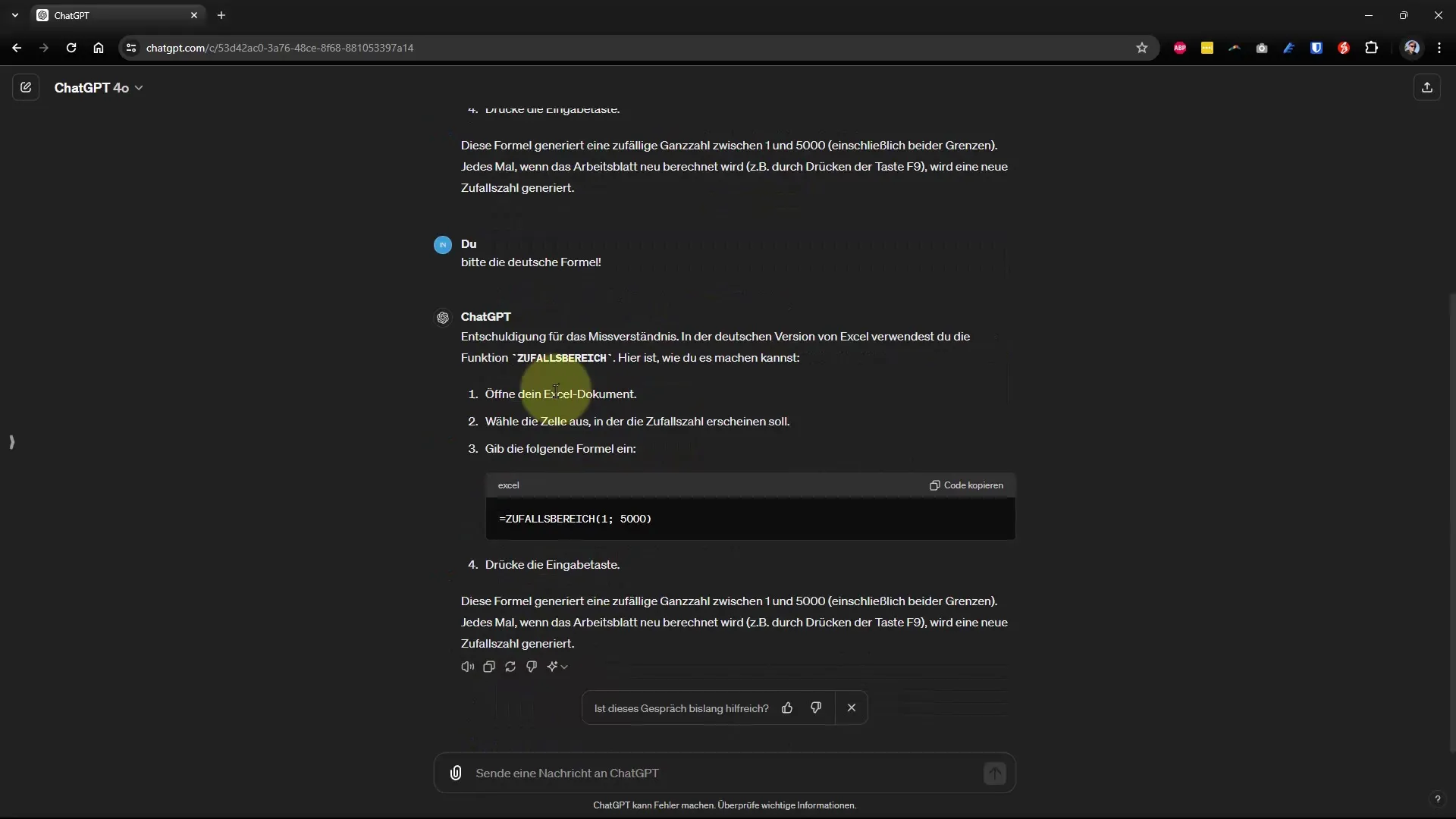
Falls die KI Fragen zu English-Formeln aufwirft, kannst du sie anweisen, die passende Formel in deiner Sprache zu finden. So bleibt dir die Suche nach der richtigen Funktion erspart.
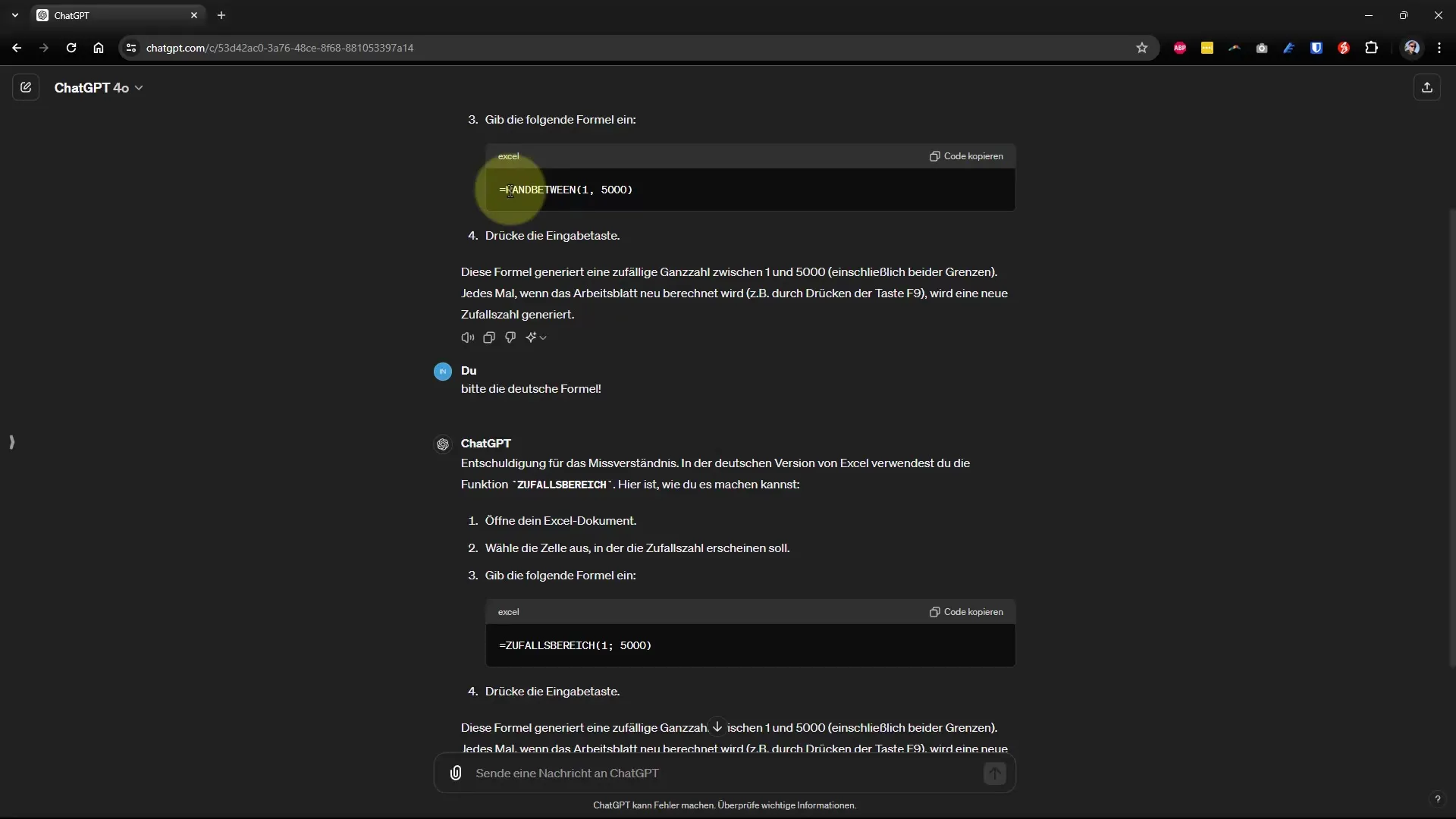
Das Wichtigste ist, dass du nicht zögerst, Hilfe zu suchen, wenn du auf Herausforderungen stößt. Ob durch KI oder im Internet – Unterstützung ist oft nur einen Klick entfernt.

Zusammenfassung
In dieser Anleitung hast du gelernt, wie du in Excel mit der Funktion ZUFALLSBEREICH schnell und einfach zufällige Zahlen generierst. Egal, ob du sie für Berechnungen, Spiele oder andere Anwendungen benötigst, mit den vorgestellten Tipps und Tricks bist du bestens gerüstet, um Excel für deine Zwecke zu nutzen.
Häufig gestellte Fragen
Wie generiere ich eine Zufallszahl in Excel?Du kannst eine Zufallszahl generieren, indem du die Funktion =ZUFALLSBEREICH(1;1000) verwendet und die gewünschten Parameter einfügst.
Kann ich die Zufallszahlen in Excel wiederholen?Ja, du kannst die Neuberechnung der Zufallszahlen einfach durch Drücken der F9-Taste durchführen.
Was soll ich tun, wenn die F9-Taste nicht funktioniert?Du kannst die Neuberechnung simulieren, indem du die Zelle erneut aktivierst und die Enter-Taste drückst.
Wo finde ich Informationen zu englischen Excel-Formeln?Oft sind Dokumentationen online in Englisch verfügbar. Du kannst KI-Tools fragen, um die entsprechenden deutschen Formeln zu ermitteln.


